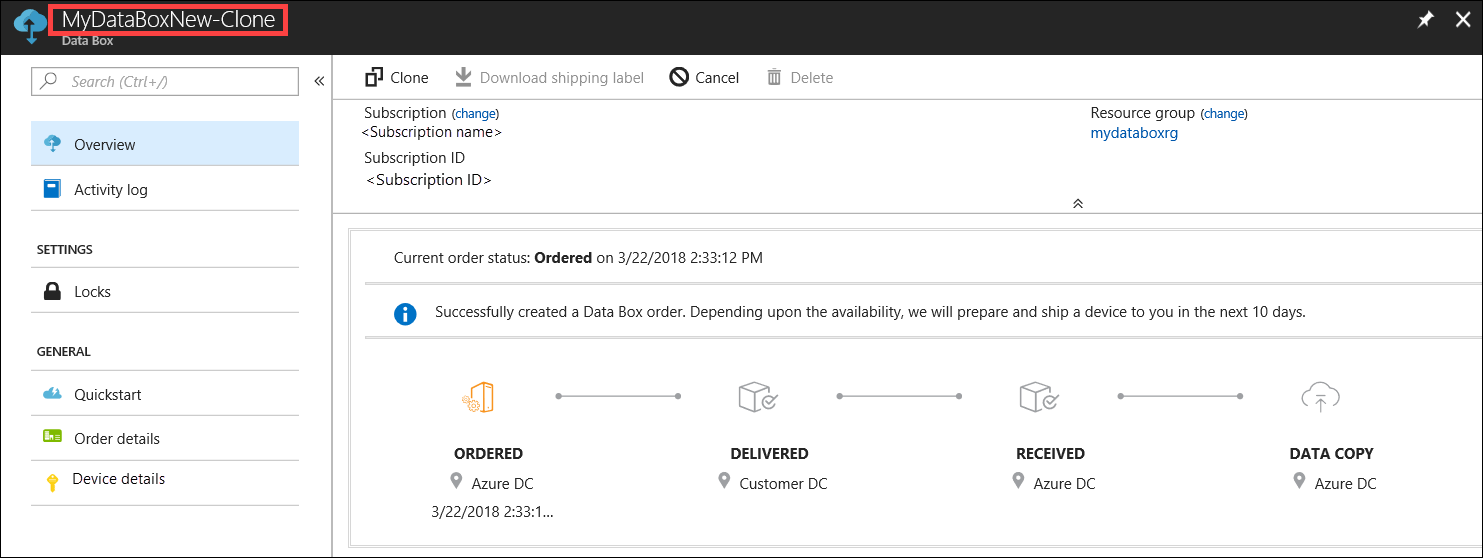Использование портала Azure для администрирования диска Data Box
Рекомендации, приведенные в этой статье, применяются к диску Microsoft Azure Data Box на время действия предварительной версии. В этой статье описываются некоторые сложные рабочие процессы и задачи управления, которые могут выполняться на диске Data Box.
Вы можете управлять диском Data Box на портале Azure. В этой статье речь идет о задачах, выполняемых с использованием портала Azure. На портале Azure можно управлять заказами, администрировать диски и отслеживать состояние заказа, пока он не перейдет на последнюю стадию.
Отмена заказа
Вам может потребоваться отменить заказ по различным причинам после размещения заказа. Его можно отменить только перед началом подготовки диска. После подготовки и обработки дисков невозможно отменить заказ.
Для отмены заказа выполните следующие действия.
Перейдите к разделу "Обзор > отмены".

Введите причину для отмены заказа.
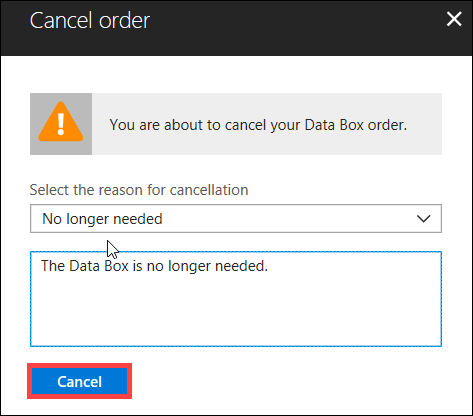
После отмены заказа на портале обновляется состояние заказа и отображается значение Отменено.
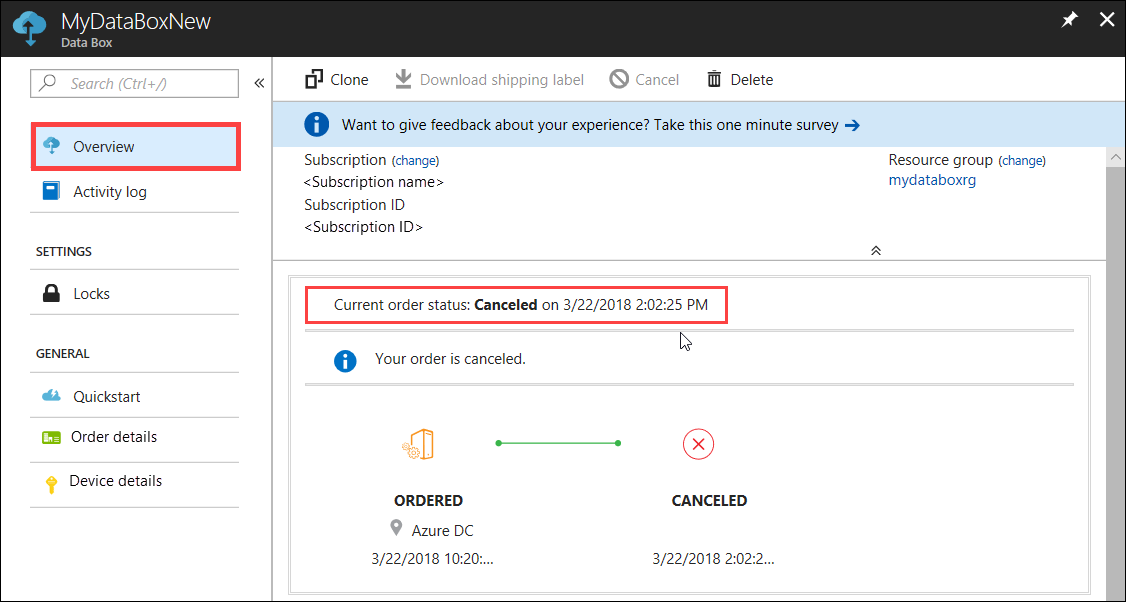
Вы не получаете уведомление по электронной почте при отмене заказа.
Клонирование заказа
Клонирование полезно в определенных ситуациях. Например, пользователь использовал диск Data Box для передачи данных. По мере создания дополнительных данных требуется больше дисков для передачи данных в Azure. В этом случае заказ можно просто клонировать.
Выполните следующие действия для клонирования заказа.
Перейдите к клону обзора>.

Все сведения о заказе остаются неизменными, за исключением контактного лица и рабочего телефона. Контактный человек и рабочий телефон удаляются из завершенных или отмененных заказов и не клонируются. Имя заказа — это первоначальное имя с добавлением -Clone. Выберите проверка box, чтобы подтвердить, что вы проверили сведения о конфиденциальности. Нажмите кнопку Создать.
Клон создается в течение нескольких минут, после чего портал обновляется и отображается новый заказ.
Удаление заказа
Вы можете удалить заказ после его обработки. Заказ содержит ваши личные сведения, такие как имя, адрес и контактные данные. При удалении заказа удаляются и личные данные.
Можно удалить только завершенные или отмененные заказы. Чтобы удалить заказ, выполните указанные ниже действия.
Щелкните Все ресурсы. Найдите свой заказ.
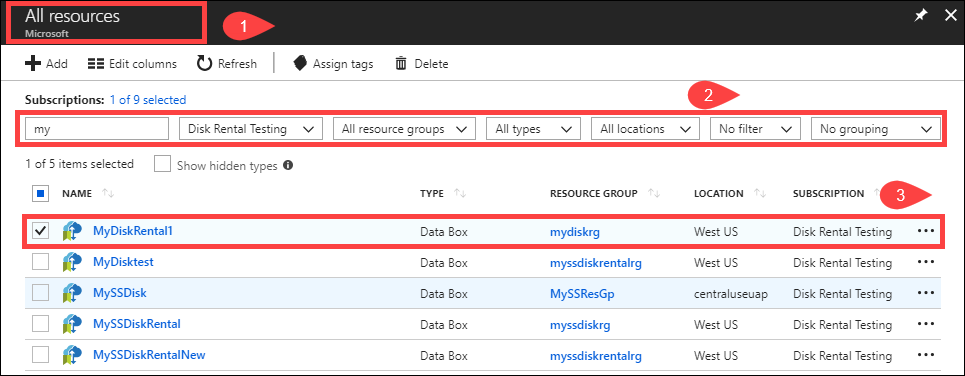
Выберите порядок удаления и перейдите к обзору. На панели команд нажмите кнопку Удалить.
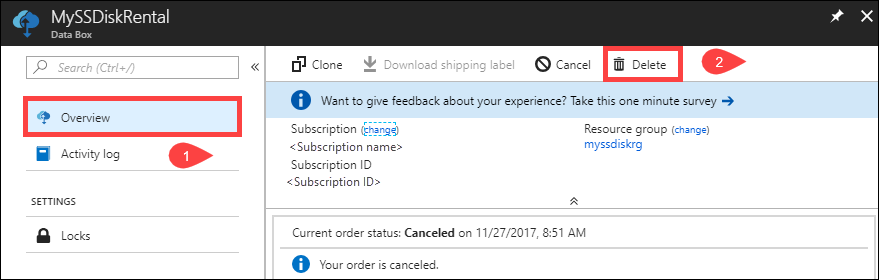
Когда будет предложено подтвердить удаление, введите имя заказа. Нажмите Удалить.
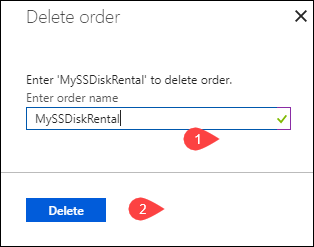
Скачивание транспортной этикетки
Если транспортная этикетка для возврата, поставляемая с дисками, будет потеряна, вам понадобится скачать ее.
Выполните следующие действия, чтобы скачать транспортную этикетку.
Перейдите к обзору > скачать метку доставки. Этот параметр доступен только после отправки диска.
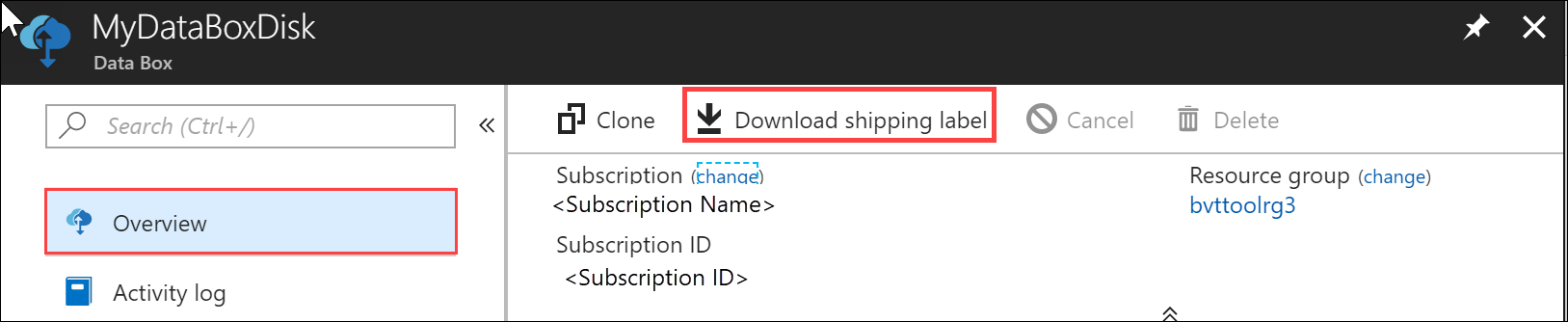
Загрузится новая транспортная этикетка для возврата, которая выглядит следующим образом. Сохраните этикетку, распечатайте ее и прикрепите к возвращаемой посылке.
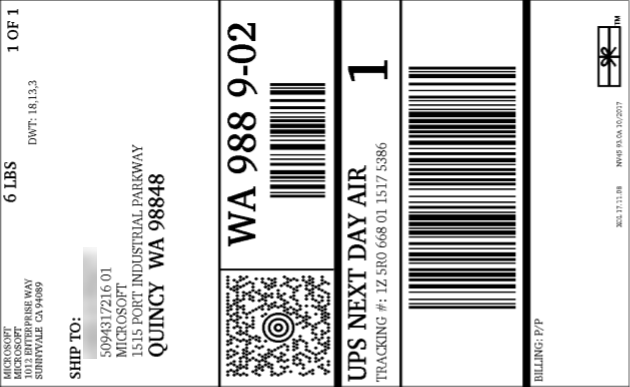
Изменение адреса поставки
Вам может понадобиться изменить адрес поставки после размещения заказа. Эта возможность доступна только до отправки диска. После отправки диска этот параметр больше недоступен.
Выполните следующие действия для изменения адреса доставки.
Перейдите к разделу "Сведения о > заказе", чтобы изменить адрес доставки.
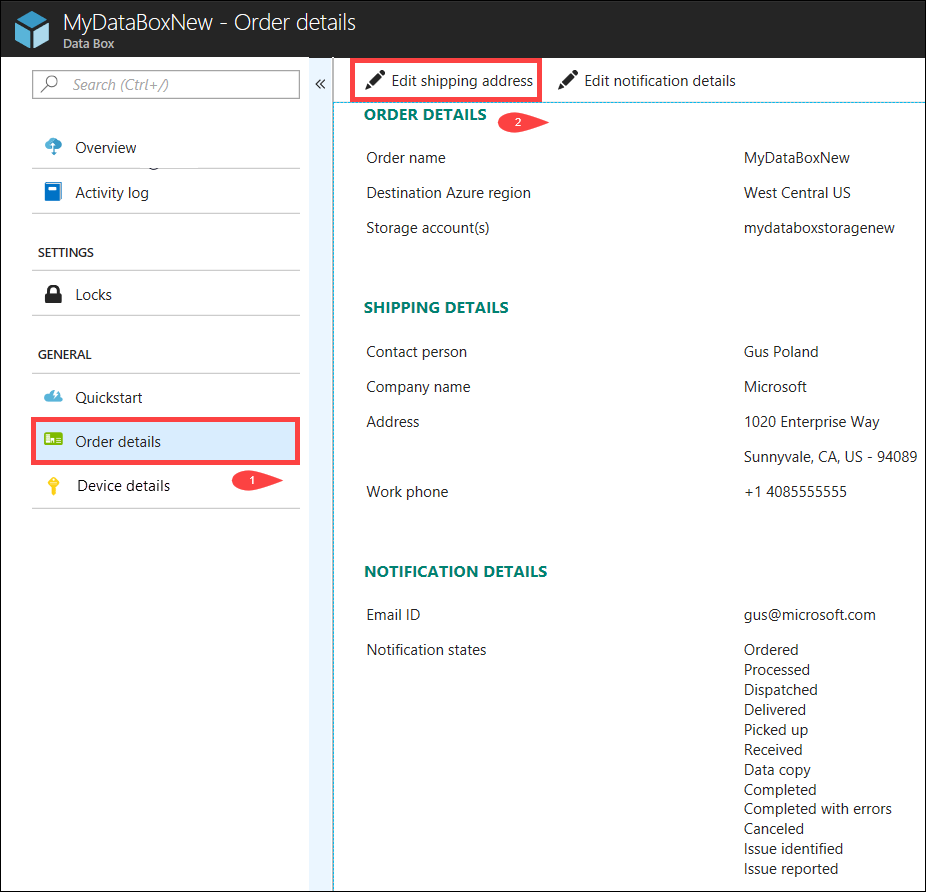
Теперь можно изменить адрес поставки и сохранить изменения.
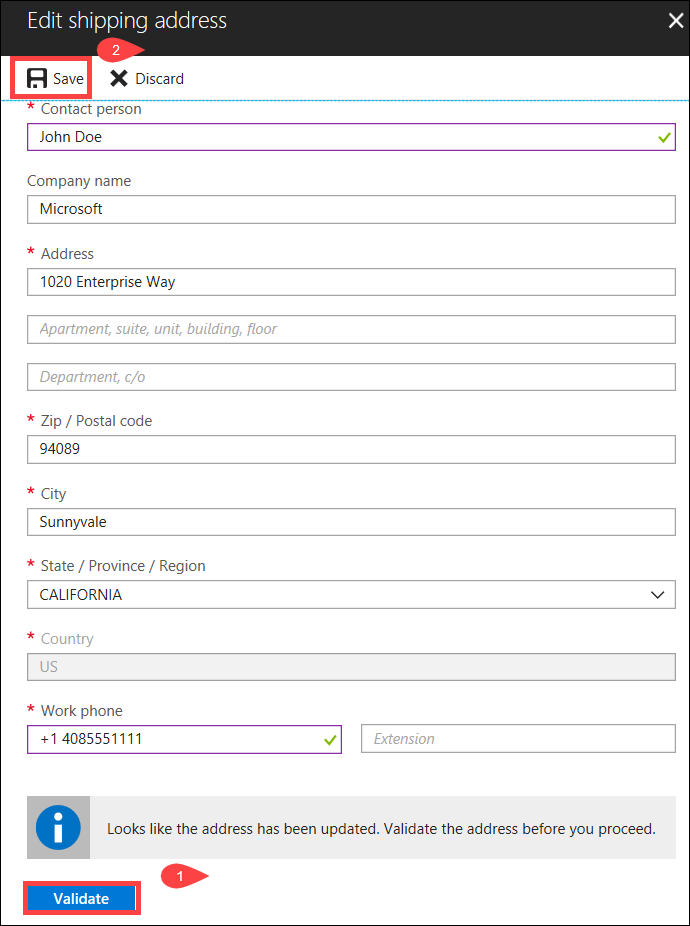
Изменение сведений об уведомлении
Вам может понадобиться изменить пользователей, которым необходимо отправлять сообщения о состоянии заказа. Например, пользователя нужно уведомлять о доставке или получении диска. Другого пользователя, возможно, понадобиться уведомить о завершении копирования данных, чтобы он проверил, что данные находятся в учетной записи хранения Azure, перед удалением их из источника. В таких случаях можно изменить сведения об уведомлении.
Выполните следующие действия, чтобы изменить сведения об уведомлении.
Перейдите к разделу "Изменение сведений о заказе" сведений >о уведомлении.
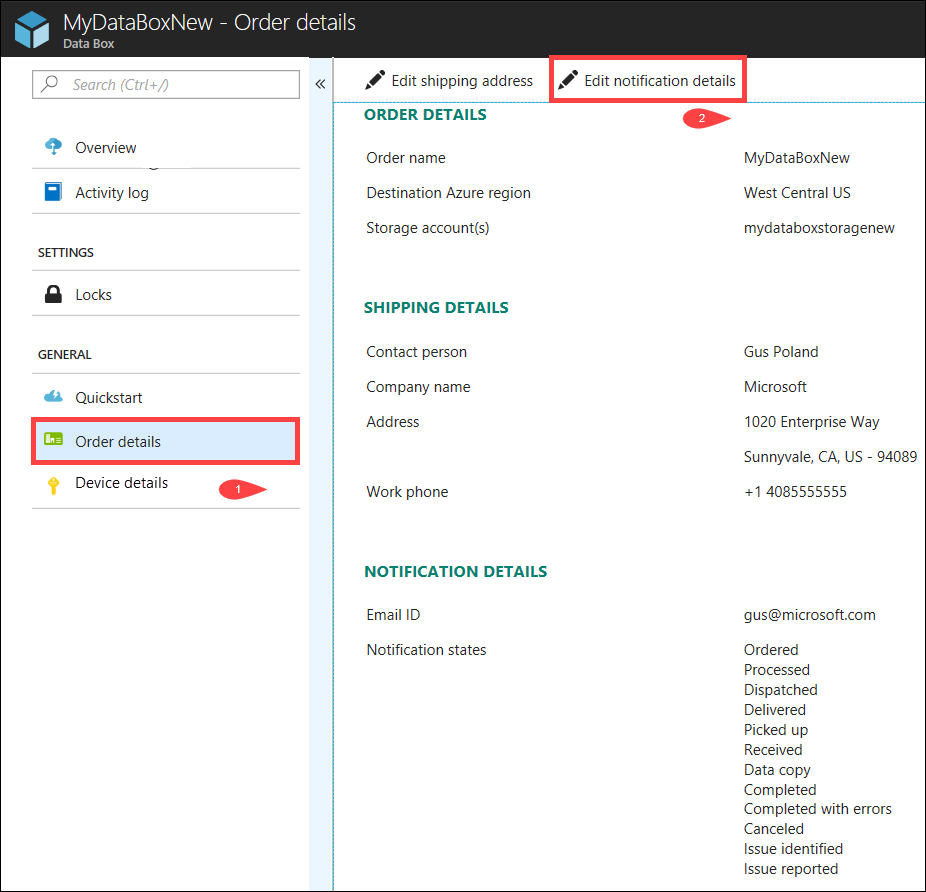
Теперь можно изменить сведения об уведомлении, а затем сохранить изменения.
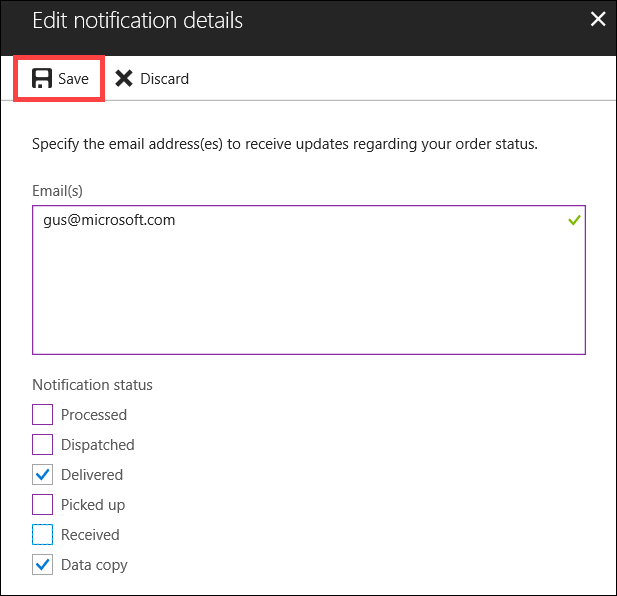
Просмотр состояния заказа
| состояние заказа; | Description |
|---|---|
| Занято | Заказ успешно размещен. Если диски недоступны, вы получите уведомление. Если диски доступны, корпорация Майкрософт определяет диск для посылки и подготавливает коробку с ним. |
| Обработано | Обработка заказа завершена. Во время обработки заказов выполняются следующие действия: |
| Отправлено | Заказ отправлен. Вы должны получить заказ в течение 1–2 дней. |
| Доставлено | Заказ был доставлен на указанный адрес. |
| Принято курьером | Ваша обратная отправка была получена курьером. После получения отправки в центр обработки данных Azure данные автоматически передаются в Azure. |
| Получено | Диски получены в центре обработки данных Azure. Скоро начнется копирование данных. |
| Скопированные данные | Выполняется копирование данных. Дождитесь завершения копирования данных. |
| Зaвершенo | Заказ успешно выполнен. Прежде чем удалять локальные данные с серверов, убедитесь, что данные находятся в Azure. |
| Завершено с ошибками | Копирование данных выполнено, но с ошибками. Просмотрите журналы ошибок для отправки с помощью пути, указанного в разделе Обзор. Дополнительные сведения см. в разделе о скачивании журналов ошибок передачи. |
| Отменено | Ваш заказ отменен. Либо вы отменили заказ, либо произошла ошибка и служба отменила заказ. |
Следующие шаги
- См. сведения об устранении неполадок с диском Data Box Azure.